¿Cómo desactivar Meet Now en mi PC Windows 10? - Quitando tareas innecesarias de mi ordenador

Los sistemas operativos de Windows suelen venir con programas y herramientas instaladas qué pueden ayudarnos con las actividades de nuestro día a día. Alguna debida a nuevas actualizaciones del sistema, como es el caso de Meet Now. Esta herramienta viene desde el parche de Windows 10 20h2 lanzada en octubre.
La misma es una función de Skype que se ha integrado a Windows 10 para facilitar el proceso de videoconferencias entre los usuarios de Microsoft. Por lo tanto, es una respuesta a la popular aplicación de videollamadas Zoom.
Su uso es muy similar al de otra app con la misma función, ya que al hacer clic en el icono se abrirá una ventana para poder configurar la hora, la cámara, audio, el enlace de una reunión e incluso poner un efecto de fondo. Esto le permitirá tener una excelente herramienta en caso de que su empleo sea necesario, sin embargo, para muchos usuarios suelen ser molesto, sobre todo sin ningún momento desean utilizarla.
Si es tu caso y quieres aprender a eliminarla, en este artículo de How to como te enseñaremos a desactivar Meet Now en tu PC con Windows 10. De esta forma quitarás tareas innecesarias de tu equipo.
¿Cómo desactivar correctamente la aplicación Meet Now en Windows 10?
Si ya has tomado la decisión de prescindir de ella o no planeas usarlo, puedes sacarlo de la barra de tareas con unos fáciles pasos. Existen algunas alternativas disponibles, la más sencilla es hacer clic con el botón derecho en el icono y seleccionar ocultar en el menú que se despliega, así se eliminará de la barra de tareas de Windows 10.
![]()
¿Cómo ocultar el botón 'Reunirse ahora' en mi PC Windows 10?
Otra opción es abrir la configuración del sistema, esto puedes hacerlo empleando el acceso directo de Windows + la tecla i. También ingresa desde inicio, configuración, luego en personalización en barra de tareas y elige activar o desactivar los iconos del sistema. Por último, buscas Meet Now en la ventana que se abre para poder ponerla inactiva.
Si has hecho alguno de estos pasos y luego quieres utilizarla no te preocupes, que esta elección puede activarse de nuevo entrando en configuración y volviendo a seleccionar la casilla. De esta manera tendrás la opción de realizar videollamadas.
Pasos para eliminar y desinstalar Meet Now en mi PC Windows 10 desde la configuración
Por otra parte, puedes eliminarla con la política del grupo, con esta opción los adm. del sistema la deshabilitan en la barra de tareas. Sin embargo, solo se encuentra disponible en las gestiones profesionales de Windows 10.
El primer paso es tener los derechos para poder usar esta política de grupo. Luego con el acceso de Windows + r abrir la ventana de ejecución y escribir gpedit.msc. Dar clic en aceptar y se debe ir a la configuración de usuario en plantillas administrativas, menú, inicio y en barra de tareas.
Hacer clic en eliminar el icono de reunirse ahora, en establecer la función y habilitarla para así ocultarlo del sistema operativo. Por último, se debe reiniciar la computadora para que se ejecuten los cambios.
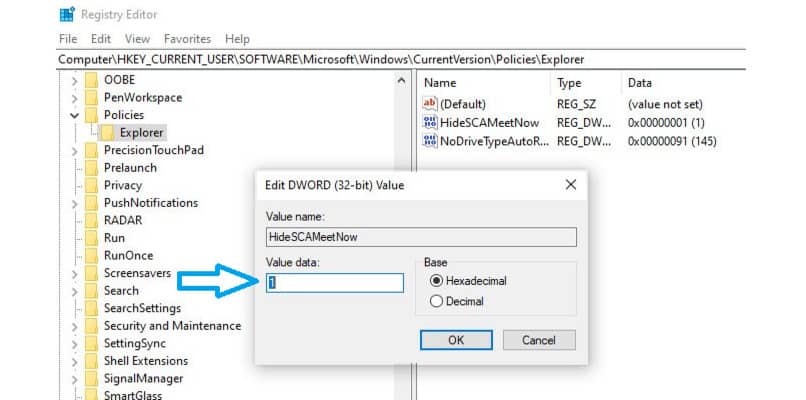
Otra opción avanzada es hacerlo desde el registro de Windows, para ello el primer paso es abrir la caja de ejecución con la tecla Windows + r. Poner el comando regedit.exe y dar clic en aceptar.
En el caso de que quieras eliminarlo para todos los usuarios, debes ir a HKEY_LOCAL_MACHINE \ SOFTWARE \ Microsoft \ Windows \ CurrentVersion \ Policies \ Explorer. Luego seleccionar con el botón derecho en el explorador y elegir nuevo, después valor de DWORD de 32 bits. En este paso de veras nombrarlo HideSCAMeetNow y establecer el valor a uno y por último reiniciar la PC.
Por otro lado, quieres hacer el proceso para usuarios individuales, debes acceder a HKEY_CURRENT_USER \ Software \ Microsoft \ Windows \ CurrentVersion \ Policies \ Explorer. Luego seleccionar con el botón derecho en explorador y elegir nuevo valor de DWord 32bits, nombrarlo HideSCAMeetNow, cambiar su valor a uno y reiniciar el equipo.
¿Por qué mi PC Windows 10 no me permite borrar Meet Now y cómo solucionarlo?
Los sistemas operativos suelen venir con aplicaciones instaladas de fábrica, qué son parte del funcionamiento y herramientas del mismo. Algunos de ellos pueden desinstalarse, sin embargo, con otros no será posible, cómo es el caso de Meet Now.
Este software solo se esconde, no se podrá eliminar. Es decir, que estará oculto sin dar ningún inconveniente. Como viste, para hacer esto existen varios pasos sencillos y rápidos qué pueden hacer como si no estuviera.